✏️ Нам пишут:
После покупки нового MacBook Pro на M1 не могу привыкнуть к отсутствию кнопок регулировки яркости подсветки. Как можно переназначить новые клавиши на давно привычное действие?
Разработчики новых моделей MacBook на процессорах M1 решили немного изменить стандартный набор клавиш компьютера. Вместо привычных функциональных кнопок регулировки яркости подсветки клавиатуры они поместили кнопки вызова голосового ассистента и активации режима Не беспокоить.
Оба действия и так имеют свои шорткаты или активируются в пару кликов мышью, а вот более полезная возможность регулировать подсветку клавиш теперь осуществляется только через системные настройки.
Однако, есть способ исправить ситуацию и вернуть все к прежнему виду.
Как вернуть управления яркостью на клавиатуру MacBook с M1
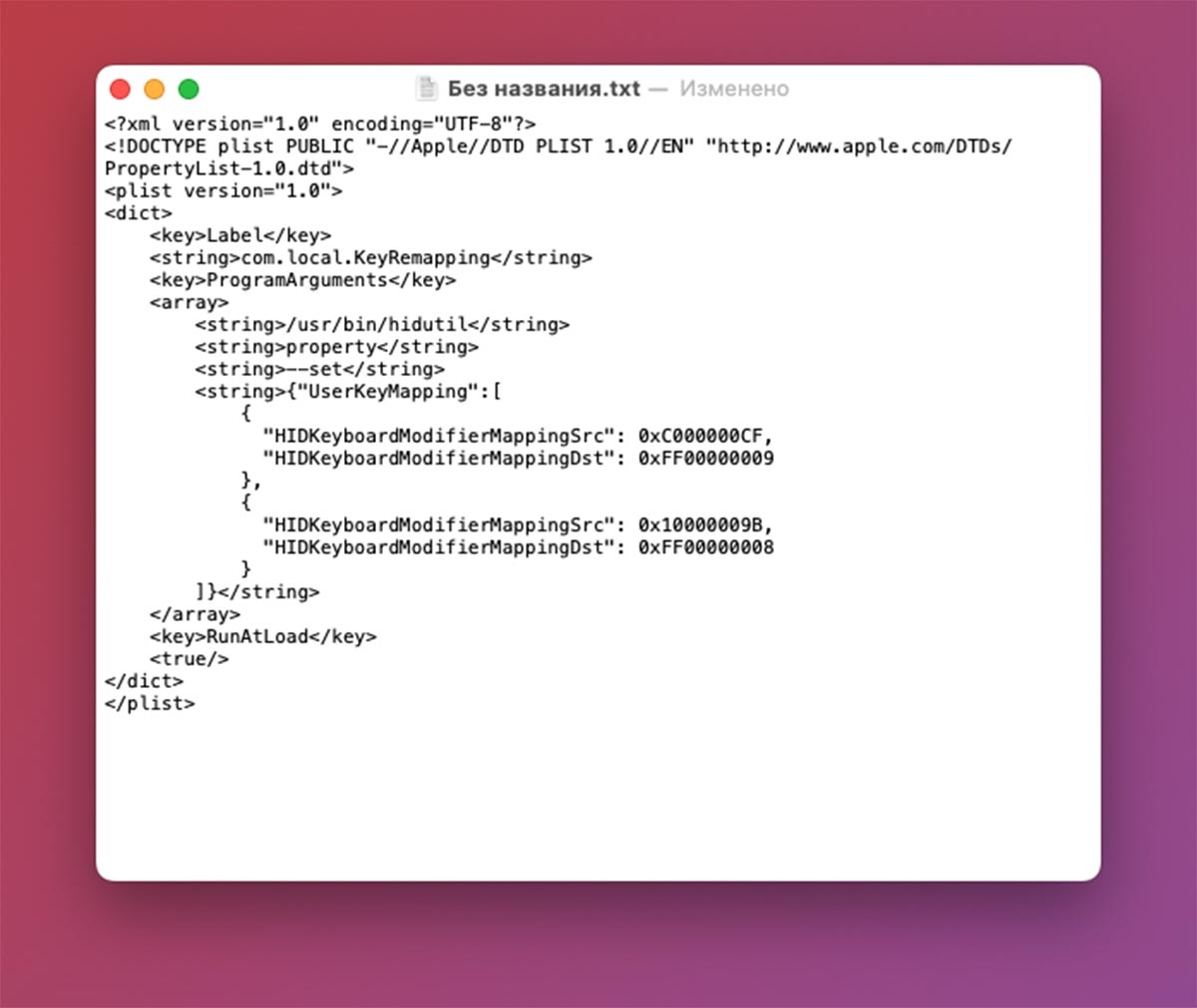
1. Создайте новый документ в приложении TextEdit.
2. Выберите пункт меню Формат – Конвертировать в простой текст.
3. Вставьте в документ представленный ниже код:
<?xml version="1.0" encoding="UTF-8"?>
<!DOCTYPE plist PUBLIC "-//Apple//DTD PLIST 1.0//EN" "http://www.apple.com/DTDs/PropertyList-1.0.dtd">
<plist version="1.0">
<dict>
<key>Label</key>
<string>com.local.KeyRemapping</string>
<key>ProgramArguments</key>
<array>
<string>/usr/bin/hidutil</string>
<string>property</string>
<string>--set</string>
<string>{"UserKeyMapping":[
{
"HIDKeyboardModifierMappingSrc": 0xC000000CF,
"HIDKeyboardModifierMappingDst": 0xFF00000009
},
{
"HIDKeyboardModifierMappingSrc": 0x10000009B,
"HIDKeyboardModifierMappingDst": 0xFF00000008
}
]}</string>
</array>
<key>RunAtLoad</key>
<true/>
</dict>
</plist>
4. Сохраните документ в любом удобном на компьютере месте, затем переименуйте его в com.local.keyRemapping.plist. Файл должен обязательно изменить расширение с *.txt на *.plist.
5. Поместите файл com.local.keyRemapping.plist в папку ~/Library/LaunchAgents и перезагрузите Mac.
После перезагрузки функциональные клавиши F5/F6 будут отвечать за регулировку яркости подсветки клавиатуры. Не забудьте отменить другие действия для данных кнопок, если вы настраивали их по пути Системные настройки – Клавиатура – Сочетания клавиш.
Чтобы вернуть все к прежнему виду, нужно удалить файл com.local.keyRemapping.plist из папки ~/Library/LaunchAgents и снова перезагрузить Mac.
Не нашли то, что искали?
-

Просто слов не хватает по поводу этих очень умных разработчиков, которые вместо подсветки клавиатуры поставили абсолютно бесполезные клавиши.
Ответить
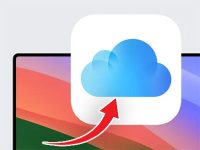
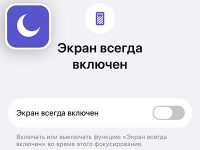

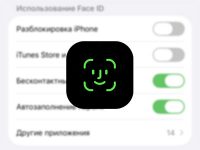





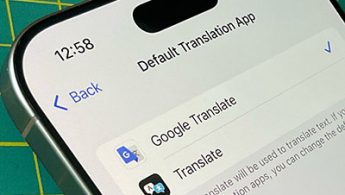
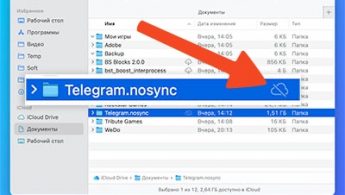

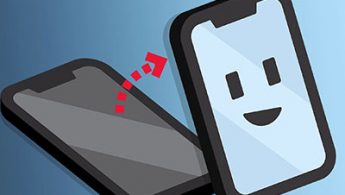









Не работает
MacBook Pro 14
@levi_, Попробуйте еще раз. Обновил необходимый для вставки код, он не совсем корректно отображался в верстке.
@Артём Суровцев, Тоже не работает 16M1Max 🤷🏻♂️
@Артём Суровцев, Заработало, спасибо!
@levi_, если не затруднит, поделитесь секретом. У меня так и не заработало(